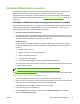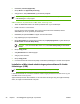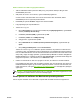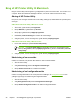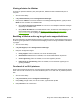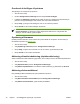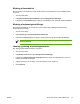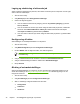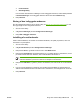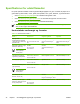HP Color LaserJet 4700 User Guide
Brug af HP Printer Utility til Macintosh
Brug HP Printer Utility til at konfigurere og vedligeholde en printer fra en Mac OS X v10.2.8 eller v10.3
computer. Dette afsnit beskriver adskillige funktioner, som du kan udføre via HP Printer Utility.
Åbning af HP Printer Utility
Den proces, som du bruger til at starte HP Printer Utility, afhænger af, hvilket Macintosh-operativsystem
du bruger.
Sådan åbnes HP Printer Utility i Mac OS X v10.2.8
1. Åbn Finder, og klik derefter på Programmer.
2. Klik på Bibliotek, og klik derefter på Printere.
3. Klik på hp, og klik derefter på Hjælpeprogrammer.
4. Dobbeltklik på HP Printervælger for at åbne HP Printervælger.
5. Vælg den printer, som du vil konfigurere, og klik derefter på Hjælpeprogram.
Sådan åbnes HP Printer Utility i Mac OS X v10.3
1. I Dock skal du klikke på symbolet Printer Setup Utility.
Bemærk! Hvis Printer Setup Utility-symbolet ikke vises i Dock, skal du åbne Finder,
klikke på Programmer, klikke på Hjælpeprogrammer og derefter dobbeltklikke på Printer
Setup Utility.
2. Vælg den printer, som du vil konfigurere, og klik derefter på Hjælpeprogram.
Udskrivning af en renseside
Udskriv en renseside, hvis printeren ikke udskriver i den forventede kvalitet.
1. Åbn HP Printer Utility.
2. Vælg Farverensning på listen Konfigurationsindstillinger.
3. Klik på Udskriv renseside for at udskrive rensesiden.
Udskrivning af en konfigurationsside
Udskriv en konfigurationsside for at få vist printerens indstillinger. Se Konfigurationsside for at få
yderligere oplysninger om udskrivning af konfigurationssiden.
1. Åbn HP Printer Utility.
2. Vælg Konfigurationsside på listen Konfigurationsindstillinger.
3. Klik på Udskriv konfigurationsside for at udskrive konfigurationssiden.
28 Kapitel 1 Grundlæggende oplysninger om printeren DAWW